自宅ではデータ通信を無効にしWiFiのみで運用、外出時にはメール受信のためデータ通信を有効にし、我慢してXperia自身の操作を一切行わない状態でパケット量がどの程度になるか確認してみた。
購入後にインストールしたアプリは以下
remote VNC、g電話帳、Ringtoneメーカ、PdaNet、PhtoshopExpress、AndroPaint、Netcounter、アストロ、キャンペーンナビ
Bluetooth、GPSはOFF。自動同期もOFF、アカウントのdocomoとgmailもOFF。バックグラウンドデータのみ有効
何もしないでも、外に持ち出すと毎日約6,000パケットの通信が発生していることが判明。6,000x30日=180,000パケットとなり、データ通信を有効にした状態で、Xperia arcをパケホーダイダブル2の基本料金内(40,000パケット)に収めるのは絶対無理。
その後
フリーのアプリを入れていると、広告表示のためデータ通信を行っていることがわかった。一例として、g電話帳を開いて電話番号をさがすと、毎回12KB位の通信をおこなってしまう。
1パケットは128バイトなので、12KBをパケット単位に換算すると
10*1,024=12,288バイト
12,288/128=96パケット
色々なアプリの通信データ量
メールの問い合わせ(1回)・・・3KB
googleのトップページ表示・・・9KB
Androidマーケットのトップページ表示・・・125KB
標準の天気予報更新・・・22KB
Gmail連絡先の同期(全く変更なく確認のみ)・・・13KB
うっかりボタンを押してしまうと、3,000パケットくらいはあっと言う間である。(3,000パケット=128x3,000/1,024=375KB)
外出時は基本、データ通信無効で、メール着信があったときのみ有効にすればパケット量をおさえることができるかも。
Xperia arc付属のmicroSDHCの性能はどの程度なのか、我が家で所有している他のmicroSDHCと比較してみた。
 |
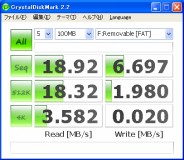 |
 |
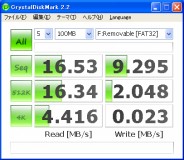 |
| Xperia付属 16G | 東芝OEM 2G | SanDisk class2 4G | ノーブランドclass6 8G |
この性能なら、わざわざ買い換える必要もなさそうである。
Xperia arcの操作その1
カメラの設定
カメラのホワイトバランスを調整しようとしたが、メニューの何処にもない。ネットで検索しても見つからない。
小一時間悩んだ結果、撮影モードが初期設定の”シーン検出”(SCN AUTO)では、ホワイトバランスのメニューが表示されないことが判明。。
他にも、露出の値やフォーカスモード、測光、手ぶれ補正の有無なども撮影モードが”標準”でないと変更できない。
Xperia arcの操作その2
音楽データの転送
WindowsMediaPlayer10を使用して、mp3データをXperiaに転送すると、mp3タグのアーティスト名ごとにホルダができてしまう。色々な歌手の曲が入っているオムニバスアルバムだとバラバラになり、Xperia上で探すのが大変。アルバム単位で探そうとしても、アーティスト名が違うものは、別のアルバムとして認識されていまい、同じアルバム名で一杯になってしまう。
これを解消するには、WindowsMediaPlayerを使用せず、直接SDカードにmp3データを転送すればOK。アルバム名のホルダを作成し、その中にmp3データを入れれば、Xperiaでアルバム単位にまとめて表示してくれる。
ただし、アルバムアートがすべてがホルダ内の最初に入っている曲のもの同じとなってしまうのが難点。
 |
| Xperia arc SC-01C |
そうこうしているうちに、Xperiaの新型とMEDIASの発売が決まったので、REGZA Phoneも合わせて購入を検討。しかし、今使っているSH906iでガラケー機能はほとんど使用していないので(おさいふケータイは使用していたが)、Xperia arcに絞り購入計画を立てていた。
3月4日に予約開始したが、当日は仕事で行けなかったので、3月5日朝一番にミッドナイトブルーを予約。しかし予約順が11番目なので、3月24日の発売日には無理かもしれないと言われていた。
3月23日夕方まで待っても電話がなかったので、発売日ゲットは無理かと諦めていたところ、20:00前に予約していたDocomoショップから電話が入り、発売日に入手できることが確定した。
24日、仕事が終わり次第すぐ近所(自宅からわずか150m)のDocomoショップにXperiaを取りに行ったが、凄い混雑で普段の日曜日よりも人が多い(みんなXperiaか?)。60分待ちでやっとXperia arcを手にすることができた。
機種変更の価格は\56,070で頭金\7,350、残額\48,720を24回払い(月々\2,030)で支払うことになった。
3月15日から始まったパケホーダイフラットかパケホーダイダブル2に入れば、毎月の支払いから\700が引かれるということで、結局月々の支払いはわずか\1,330となった。
従ってXperia arcの実質支払い額は、\1,330*24+\7,350=
なおパケホーダイフラットは月単位での契約になるので、3月24日に契約しても\5,460となるが、パケホーダイダブル2は日割り計算される(\64.5/日)。従って、3月24日契約でもデータ通信を全く使用しなければ、安く抑える事ができる。
しかし現実的には無理。gmailにバックアップしてあった約300件の連絡先をインポートし、インターネットサイトをちょこっと見ただけで60,000パケットも逝ってしまった(^_^;)
→データ通信有効で、何もせず一日放置してみたが、3,000パケット位の通信が勝手に発生していた。これだと、1ヶ月で3,000*30=90,000パケットとなり、パケホーダイダブル2の上限(114,000パケット)に近づいてしまう。こまめにデータ通信をOFFにしないと、\2,100内(40,000パケット)に収めるのは難しい。
付属品
ACアダプタ(5V、850mA。プラグが固定なので使いにくい)、USBケーブル(充電、データ通信兼用)、16G-microSDHC(最初から中に入っている)、Sony Ericssonロゴ入りカナル型イヤホンマイク
付属のUSBケーブルは配線が太くて取り回しがやりにくい。100均で売っていた旧Xperia用のケーブルが、カールコードになっていて使いやすい(充電もデータ通信も問題なくできた)。

2011/04/06追記
その後、このケーブルで充電しようとしたところXperiaの電池が急速に消耗していく現象が発生。他にも電池残量が突然100%になったり、と何かおかしい。ケーブルの配線を調べたところ、1(+5V)と4(ID)が短絡されていることがわかった。Xperia付属のUSBケーブルでは4(ID)が未接続なので、短絡してあった配線を外したところ正常に充電できるようになった。
ただ、このケーブルはデータ通信も兼ねているので、2(D-)と3(D+)が短絡されないと汎用のACアダプタで急速充電できない。この件は100均で購入した方向転換コネクタを分解し、2-3を短絡したものを作成して対応。
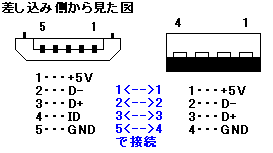 |
| USBケーブルの配線図 |
使ってみて
初めてのスマートホンで使い勝手が全くわからず戸惑うばかり。ロックの解除、電話の受け方の超基本から、文字の入力方法など全然違うので大変。
同じように悩む人も居るだろうし、私が購入して悩んだ操作や設定などを、ここにメモ
POBox Touchの基本操作
変換モード・・・左下の文字と書かれたアイコンで”あ”が青くなっている時
無変換(アルファベット)・・・”Aa”が青い時
無変換(数字)・・・”12”が青い時
記号・・・スマイルマークを押す
顔文字・・・スマイルマーク3回押す
変換モードでスパナマークを押すと、各種設定とキーボード種別が変更できる
しかし、キーボード種別を一旦変更してしまうと、変更できなくなる
(スタンダードキーボードのスパナマークを押しても、POBox Touchに戻せない)
元に戻す方法
1.クイック検索ボックス(Gのマークの右)を押す。
2.文字入力画面がでたら、検索ボックスを長押し
3.テキストを編集と入力方法が表示されるので、入力方法を選択して POBox Touchを選べば元に戻る。
パソコンとの接続
1.USBケーブルを接続。
2.XperiaのステータスバーにUSBのマークが表示される
3.ステータスバーを下にドラッグ
4.”本体に接続”をクリック
5.”本体のメモリカードに接続”をクリック
これで、Xperiaがストレージとして認識される
PC Companionのインストール
初回接続時、PC Companionソフトウエアのインストール画面がXperia側に表示される
1.Xperiaでインストールを選択
2.パソコン側で自動的にSEMC HSUSB Deviceが認識される
3.PC Companionのインストール画面がでるので、画面の指示に従っていんすとーる
注意)
XperiaのUSB設定が
メディア転送モード(MTP)だと、ハードウエアウイザードが走るだけ。ファイル転送モード(MSC)でないとインストール画面が出ない
インストールが終了すると、画面にはMedia GoとSupport Zoneが表示される
PC Companionのインストールが終わっても、自動的に携帯電話を検出してくれない
一旦USBケーブルをパソコンから外して再度接続すると、Xperia側の操作方法がパソコンに表示される
携帯電話からファイルがコピーされる(約159M)
Sync Zoneとファイルマネージャが追加される
PC Companionで携帯と接続できない
1.設定−Sony Ericsson-接続-USB接続モードでファイル転送モード(MSC)を選択
2.ステータスバー(画面最上部のアンテナマーク等が表示されている部分)を下にドラッグ
WindowsXPでMTPモードのドライバが自動的にインストールされず、ハードウエアウイザードの画面が出る
WindowsMediaPlayer11を再インストールする
http://www.microsoft.com/downloads/details.aspx?FamilyID=1d224714-e238-4e45-8668-5166114010ca&DisplayLang=ja
MediaGOがインストールできない
QuickTime Alternativeがインストールされていると、QuickTime 7.6のインストールでエラーが出て先に進まない
Wi-Fiのみで使用したい
1.設定−無線とネットワーク−モバイルネットワークでデータ通信を有効にするのチェックを外す。
2ステータスバー左上に×マークが表示されていればOK
Wi-Fi経由でのspメール設定
最初の設定時にはFOMA回線で接続する必要がある(データ通信を有効にする)
1.まずWiFi接続を無効にする(切断する)
2.spモードメール−メール設定−その他でWi-Fiメール利用設定を選択
3.spモードサイトに接続されるので、spモードパスワードを設定
4.Wi-Fiパスワードを設定する画面が表示されるので、英数混じり8文字以上のパスワードを設定
5.Xperiaでパスワード設定を選択し、先ほど設定したパスワードを入力
6.1で無効にしたWi-Fi接続を有効にする
7.XperiaでWi-Fiメール接続確認を行って”spモードセンターへの接続が確認できました”と表示されればOK
iモードメールは3G回線が有効であれば通知は行われる。データ通信が無効になっていたり、WiFiがスリープになっていてもOK。ただし、未受信メールとなっているので、センターに問い合わせが必要。
simカードを抜くとどうなるか
simカードを抜いても、ブラウザなど動作OK。GPSもナビも使える
 |
 |
典型的なビデオチップのハンダ割れの症状なので、分解しシステムボード単体にし、リフローを実施。元通り組み立てたが、冷却ファンが回転するだけで起動せず”壊してしまった〜”と思っていたが、しばらくすると画面が出てきて一安心。
Windowsが立ち上がってから、パームレストの片手持ちや故意に歪ませてみたりしたが、表示不良は発生せず。
しばらく使ってみて様子をみることに。
昨年修理したT41の表示がおかしくなった。
起動不良のT42(15インチ)にT41(2373-BHJ)のシステムボードを入れたもので、2ヶ月前くらいに、ビデオチップ不良と思われるノイズが画面に発生、一時は落ち着いていたのでそのまま使用していた。
長男がプログラム開発に使用するということでセットアップして使用していたのだが、昨日から電源投入時から画面全体にノイズが出る不具合が生じ、使えなくなった。
応急的にHDDを抜き取ってT42の15インチモデルに差し込んで使用し、表示不良になったシステムボードは後日修理する予定である。
災害グッズ
我が家では数年前に、停電時の照明を色々購入し各部屋に配置してある。
 |
手の中に納まる小さいもの。中には充電式の電池が入っており、手回しで発電して電気をためることができる。 高輝度LEDが3個使用されており、ボタンで1、3、点滅と切り替えができる。 1分間ほどまわせば、3分程度点灯させることができる。 |
 |
太陽電池パネルがついた、携帯電話用の充電器。左の方が容量が大きく、USBの端子もついている。 しかし、太陽だけで充電するにはパネルが小さすぎて効率が悪く、満充電するには丸2日かかるので、いざというときには役に立たない。 |
 |
手回し式の非常用ライト。こちらも充電池が内蔵されており、ハンドルを回転させることで蓄電できる。 かなり大きなサイズだが、発電効率が大変よく、少しハンドルを回すだけで長い時間点灯することができる。 さらに携帯電話の充電もでき、3分発電すると3分以上の通話が可能。 LEDも5個使用されていて大変明るく、災害用としては一押しの商品である。 |
 |
携帯電話の充電のみに特化したもの。充電池は入っていないので、ひたすらハンドルを回して充電する。 大変コンパクトなのは良いが発電効率が悪く、10分位回してもほんの少ししか通話できない。 |
数年前に、色々購入した災害グッズの一部である。手回し式が一番のお勧め。太陽電池のタイプは充電に時間がかかりすぎるので役に立たない。
停電したときに、すぐ手が伸ばせるところにライトがあれば安全に避難ができるので、100均のLEDライトをあちこちにおいておくことをお勧めする。
あと災害グッズではないが、ホームセンターに売っているガーデンソーラライトがお勧め。太陽電池のタイプだが、発電効率がよく昼間8時間以上太陽に当たっていれば、暗くなっても4時間くらいは点灯する(キャンプでも使っていた)。さらに、商品によっては単3の充電池がそのまま入っているものもあるので、充電した電池をラジオなど他の電化用品に使える可能性もある。
今回、震災で電池がないと言っていたが、ホームセンタからこのガーデンソーラライトを送ってあげれば、夜暗くなっても安心できるのにと思った。
先週3月11日の14時46分、東北関東地方でM9.0、震度7強という日本最大の地震が発生した。
今まで、地震のことには触れていなかったので、ここで被災された方々にお見舞いの言葉を申し上げます。
地震発生時、私は会社でパソコンに向かって仕事をしていた。大阪なので地震が到達したのは約4分後の14時50分ころ、2Fにいたのだが、ゆっくりとした揺れが約3分続いた。最初は”めまいでもしているのだろうか”と思っていたが、隣の席の同僚と目を合わせたところ”地震?”と聞かれ、やはり地震が発生したのだとわかった。
すぐにパソコンでYahooのトップページを見たところ、東北地方で震度7強の地震が発生したと速報が表示されていた。
”これは大変なことになるぞ”と思い、それ以降ネットでの情報収集を開始。私の会社は、震源に近い仙台、盛岡、山形、郡山にも営業所があるので心配していた。しかし地震発生と同時に、東北地方への連絡は全く取れなくなり、安否を確認することはできなくなってしまった。
最初は、地震の心配ばかりしていたが、本当の災害はその後に次々と起こってきたのである。
まずは津波である。地震が起きるたびに津波警報が発令され、その都度3mや5mの津波が発生すると警告が出ていたが、いつも数十cmの津波だったので、今回も大したことはないだろうと思っていた。地震発生からしばらくして、テレビでの映像を見て、本当に何mもの津波が発生したことがわかった。
地震でなんとか持ちこたえた地域も、津波に襲われて一気になくなってしまった。地震発生から津波到来まで30分以上あったようだが、避難しなかった人が多数して被害にあったようだ。私は、今まで警告が多すぎて本当に危険な状態が判別できなくなっていたのが原因だったのではと思う。
津波の心配ばかりしていたが今度は、原発の事故発生である。日本は地震大国、当然原発は大きな地震がきても平気なように作られていると信じていた。その神話が簡単に崩れてしまったのである。
建屋は大丈夫だったが、周辺設備が津波で破壊され原発を安全に停止させることができなくなった。今ままで知らなかったことがテレビで次々報道され、大変な事態になっていることがわかった。
原発が爆発するなんて誰が予想しただろう。今現在も綱渡り状態で色々処置が施されている。なんとか事態が収束するように願うしかない状態である。
さらに追い打ちをかけたのが電力不足である。原発が被災し、東京電力の3つの原発のうち2つ(福島第1、第2)が停止してしまった。停止した原発で全体の2割を発電していたため、関東地方の電力が圧倒的に足らなくなってしまった。
この時期で約4,000万キロワットの電力消費があるのにも関わらず、最大で3,350万キロワットしか供給できなくなってしまった。電力が不足するとどうなるのかわからなかったが、その後の情報で東京電力のエリアがすべて停電してしまうという大変なことになることを知った。
そうならないために、今まで聞いたことのない”計画停電”や”輪番停電”という言葉が出てきた。私の会社も本社や工場が東京電力のエリアになるので、この停電対象となってしまった。
5つのグループに分けられて停電する時間が公表されたが、2つのグループにまたがっていたりして、他の地域に住んでいるものからはさっぱりわからない。
計画停電ということがどのような問題を引き起こすかわからなかったが、実施開始日の14日(月)は悲惨だった。電車はほとんど止まり、どの地域が停電するかもはっきりせず、電気に問題のない大阪で仕事をしていても、もやもやしていて仕事にならなかった。
この停電、電力供給が元通りになるまで毎日実施される。それも同じ時間ではなく毎日違う時間に停電するので、仕事にならない。この状態がいつまで続くのか全くわからない状態だが、相当時間がかかると予想される。今後どのように仕事をしていくかを長期的に考える必要があるだろう。
原発のうち福島第1は壊れているので、動かすことはできない。第2も避難区域になるので稼働できないし、たとえ稼働出来る状態になっても今回の事故でまず運転はできないと思う。新しい発電所なんてすぐできるわけはないので、10年くらいは電力不足が続くのではないかと予想する。東京1極集中を見直し、中枢機能を西日本へ移転させることが必須になるだろうと思う。
しかし、地震の影響が皆無だった西日本にも問題が発生し始めたのである。
まずは、物資の不足である。被災地優先のためか、普段普通に購入できたものが次々無くなってきているのである。水は購入数が限定され、お米・カップ麺はすでに店頭から姿を消しつつある。我が家も先週末くらいからお米がなくなりかけているのを察知し、1ケ月分位をやっと確保した次第である(店員の話ではいつ入ってくるか全く見通しが立たないらしい)。
→その後、3月18日の午後に大量入荷し、お米不足は解消した。
またガソリンも危ない。東日本一体で燃料不足が深刻となり、長い時間給油所に並んでやっと\2,000分入れられるといった状態になっている。17日現在、西日本では給油制限はないが、すでに愛知県まで制限区域が南下してきている。さらに17日、政府の発表で西日本にある燃料を東日本へ供給することが決まったようなので、西日本のガソリンもなくなるおそれが出てきたのである。
東日本地域は、地震−津波−原発事故−電力不足−燃料不足で困っているが、西日本地域もこれから物資や燃料が不足してくるのではないかと心配される。
東北で発生した日本最大の地震は日本中に大きな影響をもたらすことになってしまい、これからどうなるのか心配である。
なお、宮城県沖では30年間での発生確率が99%と非常に高かったことが、下記ホームページのデータでわかった。
地震調査研究推進本部−海溝型地震の長期評価
三陸沖南部海溝寄りは、地震後経過率が1を突破しており、いつ発生してもおかしくない状態だったことがわかる。ここの予想はことごとく的中しており、宮城県沖と三陸沖は連動するとも記載されている。今回の地震はまさにその通りになっているので怖い。
断層型地震の予想も記述してあるので、自分の住んでいる地域が入っていないか確認しておいたほうが良いだろう。
朝、いつものようにplalaのホームページを更新しようとFFFTPで接続したところ、サーバのデータ一覧が表示できない状態に。”plalaの障害か”と思ったが、夜になっても相変わらず一覧が表示されない状態。
FFFTPの設定を色々変更してみたところ、ホストの設定−高度にある”NLST -Rを使って高速に再帰検索”のチェックを外すと、サーバのデータ一覧が表示されるようになった。
ネットで調べてみたところ、NLST -Rはイレギュラーなコマンドらしく、禁止しているホストが結構ある様子。
忘れるといけないので、ここにメモ。
昨年10月以降作成していなかった、WindowsXP HotFix統合インストールCD。ベータ版ではあるが、最新のHFSLIPを見つけたので、今日出たばかりのHotFixを含めた統合CDを作成してみた。
昨年、作成した際はVer1.7.9のHFSLIPを使用したが、KB2******のHotFixが統合できなかった。今回、最新版のVer1.7.10 beta J v4で作成したところ、KB2******も無事統合することができた。
今回の統合CD作成では、過去のHotFiXで不要となったものをMicrosoftセキュリティ情報検索を使用して調べHFフォルダから削除。ついでにAdobe Flash Playerの10.2、IE7、WMP11も統合した。
すべてを統合した状態で作成したCDのサイズは、679MB。これで新規インストールが楽になるであろう。
最新版のHFSLIP入手先は→Mimo's HFSLIP Infomation Site(本家のHFSLIPサイトは閉鎖された)
参考)HFSLIPのLOG
ロフトベッド
この春から中学3年生になる長男が、やっと自分の部屋で寝るようになりベッドが必要になったが、6帖の部屋なのでロフトベットを検討。
金属製で下の高さが150cmのものをインターネットで色々探し、送料無料でマット付きのものを選び購入した。
購入先は、楽天サイトのリコメン堂インテリア館で、購入した商品はコンセント宮棚付きロフトベット イースペース(E-Space)というもの。
今日の18:00〜20:00時間指定で配送を頼んでいたのだが、到着したのは21:00過ぎ。マットを含め3梱包に別れて配達されたが、巨大なサイズで家の中に入れるのに一苦労。重さも合計で50kgほどあり、そのままでは2Fに上げることができなかったので、1Fのリビングで解体して一つづつ持って上がることに。
しかし発泡スチロールやダンボールなどの梱包材の始末に時間がかかり、実際に組み立て始めたのは10:00近くになっていた。事前のクチコミ情報で組み立てに4時間かかったとの書き込みがあったので、”今日は徹夜か?”と心配したのだが、23:30に無事組み立て完了した。
組み立てはかなり大変で、一人でやろうと思わないほうが賢明。また、説明書では横に寝かした状態で組み立てるように書かれているが、6帖の部屋では寝かせる場所(2.5mx2.5m位の空間が必要)を確保するのも難しい。わたしはサイドフレームの一つをカベに立てかけ、もう一つは持ってもらい床になる部分を引っ掛けて組み立てた。
 |
| 6帖の部屋に横向きで設置 |
組み立ては大変だったが、剛性はあり縦方向の揺れは殆ど無い(横方向は幅が900mmなので若干揺れる)。仕上げは中国製のため甘いが(溶接が汚い、穴にバリがある等)、これは仕方がないであろう。
今まであまり書かなかったが、実は小学生からの鉄道ファンであるのだ。
今日ニュースサイトを閲覧していて、C61-20が復活(修復費は約3億円!)したとの話を見つけたので、蒸気機関車について少し。
先日(3月1日)、九州出張の際には岡山機関区で回送中のC57-1を発見。今回復活したC61-20はC57の足回りにD51のボイラーをくっつけた物らしいが、往年の特急つばめ号を引いていたC62-2よりはマイナーな機関車ではある。
しかし、3月5日から東北新幹線のE5系はやぶさが運行開始した日に、往年の寝台特急「はやぶさ」を牽引したC61を復活させるとはJR東日本もにくいことをするものである(でも「はやぶさ」は九州を走っていた特急なので、複雑な気持)。
C62-2は梅小路で動態保存されているが、車検?を通していないので営業路線を走ることができない。JR西日本管轄で営業路線を走ることができるのは、C57-1、C56-160のみでちょっと寂しい。それに対してJR東日本管轄では今回のC61-20、以前ボイラー空焚きで廃車かと心配されたD51-498、他にもC57-180、真岡鉄道のC11-325、C12-66、秩父鉄道のC58-363と5台もあるのだ。
JR西日本も梅小路にある動態保存車を営業路線運用できるようにしてほしいものである(特にC62-2は復活してほしい)。
D51-498
2008年12月にボイラーを破損したが、約1年の期間と約1億円の修理費用で復活。D51は色々な種類があるので、梅小路にある初期型のナメクジも復活させてほしい。
C57-1
SLやまぐち号用の機関車だが、集煙装置がついているので、オリジナルとイメージが違う。
58654
JR九州が所有している。老朽化で一度は引退したが、約4億円!の費用をかけて修理し、2009年4月に復活。
60年以上も前の蒸気機関車を修理できる人がいるのも凄いし、不足したり交換が必要な部品が作れる会社があるのも凄い。さらに運転できる人が居るのも凄いことだと思う。
日本のモノづくり技術もまだまだ捨てたものではない。
たった8GしかないSSDにWindowsXPを入れて、残った4.5Gの中に入れる軽量ソフトを選定してみた。
| ソフト名 | ファイルサイズ | メモリ容量 | |
| エディタ | TeraPad | 1.36M | 4.5M |
| gPad | 4.39M | 8.1M | |
| PDFビューワ | PDFXCview (Portable) |
16.4M | 19.2M |
| SmatraPDF | 1.66M | 10.4M | |
| ビデオプレーヤ | GOM | 20.8M | 17.9M |
| ウイルス対策 | AntiVir V10 | 104M | 17M |
| Avast6 | 142M | 28M | |
| ftpクライアント | FFFTP | 1.11M | 7M |
| 画像ビューワ | ViX | 7.28M | 9.1M |
| ペイント | PictBear | 7.72M | 13.4M |
| 解凍圧縮 | Lhaz | 1.28M | 7.3M |
| コピー | FastCopy | 384k | 5.7M |
| メーラー | nPopQ | 267k | 5.8M |
ウイルス対策ソフトの容量が大きいので、もっと少ない容量で使えそうなものを探してみるつもり。
PDFビューワのSmatraPDFはSDIタイプだが、驚異的に少ない容量で動作するもの。しかしブラウザ内表示には対応していない。
エディタのgPadは容量が大きいがCSVの変更やHTMLタグも認識でき、内蔵のWEBビューワでホームページの更新もできる。
データサーバの遠隔操作用にUltraVNCを入れて使用しているのだが、先日から頻繁に操作ができなくなる不具合が発生。最新Verの1.0.9.5にしてみたが同じ。遠隔操作ではなく、ローカルでもデスクトップ画面のアイコンを右クリックした瞬間に固まってしまう。
CTRL+ALT+DELでタスクマネージャは出せるが、それ以上の操作はできず強制的にシャットダウンするしかない。UltraVNCのビデオフックドライバが影響影響しているのかと思い外してみたが同じである。
何が問題なのかさっぱりわからず。UltraVNCをインストールしなければ問題は起きないことがわかったが、今まで何年間も使用していてこのような問題は発生したことがない。
”他に原因があるはず”と最近行ったことを考えてみた。そういえばVerUpを頻繁に要求していたAvira AntiVirを最新版にバージョンアップしたことを思い出した。
AntiVirをアンインストールしてみたところ、UltraVNCの不具合は見事に解消されたのである。sしかし、ウイルス対策ソフトが無いままサーバ運用はできないので、以前に使用していたAVGのVer9(最新の2011はWindows2000では動作しない)を再度インストール。
UltraVNCも問題なく動作するようになったので、しばらく様子をみることに。
AntiVirはVer10になってから不安定である。昨年のリソースを食いつぶす件もあり、VerUPのたびに問題を起こし安心して使えない。
UltraVNC Ver1.0.9.5
一時的にVer1.0.8.5を入れてみたが、タスクマネージャでのCPU使用率が20%以上と負荷が高めだった。それに対し、最新のVer1.0.9.5はほとんどCPUを使用せず動作が軽くなっていた。
ただ、ビデオフックドライバーがうまく認識できず、プロパティ−ビデオフックドライバのチェックを押しても、1.00.22 Driver not Activeとなってしまう。
色々やってみたところ、スタート−プログラム−UltraVNC−Edit settingsのScreen CaptureにあるAdvancedのCheck the Mirror Driver を押すことで、1.00.22 Driver Active access okとなった
玄人志向のSAPARAID-PCIと同時に、AREAのSATAインターフェースボードも入手した。
三種の仁義 Ver匠の愛称が付いたもの(SD-ISE-W1 Rev.B)。ホームページの説明を読むと、SATAとIDE、sSATAまたはUSB2.0ポートが増設できると記載されている。

商品を手にして箱の裏に小さく書いてある注意文を見ると
”なんだって〜!。USB2.0はただのコネクタってこと????”
HybridのUSB2.0ポートとは、インターフェースボード上のピンにマザーボードやUSB2.0ボードから配線し、eSATAのコネクタからUSB2.0の信号を出すだけのものだった。
SATAデバイスからのブートもできずRAID機能も無いので、三種の仁義を買うくらいなら玄人志向のほうを買ったほうが遥かにマシである。
8G-SSDその2
8GByteと極小のSSDにWindowsXPをインストール。ひと通りのドライバやHOTFIXを適応し、ウイルス対策ソフトをインストールした状態で残容量は4.5GB。8GByteでも実質容量は7.46GBなので、システム関連だけで3GBほど消費している。
メモリを512MByteにおさえているので、この程度の消費で済んでいるが、欲張って1GByteとかを増設してしまうと、残容量が無くなってしまう。(メモリの1.5倍がスワップで確保され、メモリと同じサイズがハイバネーション領域に取られる為)
偽物(コピー)バッテリー
オクで純正っぽく似せて作られた偽物のT4xシリーズ用大容量バッテリーを入手。
 |
 |
| 外観は純正品と見分けがつかない | FRU P/Nも印刷されている |
 |
 |
| 中身は見たことのない色のセル | 基板は純正ではない |
 |
| 見よ!この半田付け |
初めて偽物(コピー品)のバッテリーを見たが、外観は純正そっくりに作られているので見分けがつかない。しかし中身は悲惨なもので、セルも保護ビニール内にブツブツがあり”大丈夫か”と思う。短絡時の安全装置がついているかも怪しいので、使っているうちに発火しそうで怖い。
基板は汚いはんだで動作するほうが不思議なくらいひどい状態である。
セルを流用しようかと思ったが、さすがに怖いので一つづつテーピングして廃棄することに。
空気清浄機を一気に3台購入
今年は花粉が多いということで、空気清浄機を購入した。今まで一台もなかったのだが、今回は思い切って一気に3台購入。
| 発売時期 | 購入価格 | フィルターの種類 | 交換フィルター の値段と寿命 |
最大能力 洗浄時間 |
風量(m3/分) 運転音(dB) 消費電力(W) |
サイズ 幅×高さ×奥行 |
|||
| 寝室用 東芝 CAF-M16S(W) |
2010年9月 | \8,980 | 脱臭+HEPA | 5年 脱臭\2,940 HEPA\4,830 |
16畳 8畳/17分 |
強 | 中 | 静音 | 400×480×173mm 4.9kg |
| 3.5 | 2.7 | 0.8 | |||||||
| 43 | 36 | 15 | |||||||
| 60 | 43 | 9.5 | |||||||
| 子ども部屋用 サンヨー ABC-S16B |
2009年9月 | \5,980 | アレルブロック 高集塵除菌フィルター |
2年 \4,200 |
16畳 8畳/17分 |
急速 | 静音 | 412×434×132mm 4.1kg |
|
| 3.6 | 0.6 | ||||||||
| 49 | 19 | ||||||||
| 60 | 17 | ||||||||
| リビング用 パナソニック F-VXF35 |
2010年9月 | \22,800 | 集じん+脱臭フィルター | 3年 集塵\4,200 脱臭\2,625 |
16畳 (加湿は6畳) |
ターボ | 中 | 静音 | 360×560×200mm 7.7kg |
| 3.5 | 1.6 | 0.9 | |||||||
| 49 | 31 | 22 | |||||||
| 40 | 9 | 6 | |||||||
 |
| Panasonicのnonoe |
Amazonにて激安販売していたTEAM 1.8inchSSD 8GB MLC 44pin IDE TG008G-S18I01S。容量は8Gと少ないが、値段が値段(\2,000以下)なので実験用として購入した。
ちゃんとしたパッケージに入っており、本体はベロア風になった容器に入っている(iPodのよう)。
 |
 |
 |
 |
| パッケージはiPod風 | 中もiPod風 | 中身その1 | 中身その2 |
BIOS上はTG008GS18IP2Sと認識されているので、ファームはTeamオリジナルのものと思われる。
X4xシリーズに装着しようとすると、ケースの一部がX4xの金属プレートと干渉する。G-Monsterと同じで、金属プレートを外すか、SSD側のプラケースを削る必要がある(分解するいかにも削ってくださいと言わんばかりの形状になっており、その部分を削りとることで問題なく装着できた)。
 |
| 丸印の部分が干渉する |
ベンチマーク
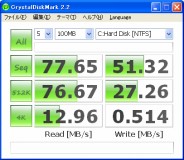 |
| X40で測定 |
X41に入れてみたところ、WindowsXPのファイルコピーが終わり再起動したところでエラーが出て先に進まない。このあたりは、良くも悪くもG-Monsterと同じである。
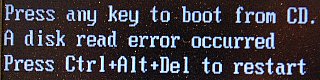 |
| X41では使えない |
データサーバの修理
我が家のデータサーバ(Windows2000) がここ最近調子が悪くなっていた。400G、250G、200Gと我が家では比較的新しいHDDが連続して壊れてしまった。200GのHDDはフォーマットして使用していたが、また壊れて中身がすっかり空になった。
マザーボードが13年前のABIT BH6なので、ATA33でしか動作しないためPromiseのULTRA100を使っていたが、このATAボードも壊れてしまった。さらにUSB2.0のカードも調子が悪くなり、USB接続したHDDに書き込みを行うとイベントビューワにエラーが15秒おきに記録されている。
そんなこんなで、データサーバのメンテナンスを実施。
まず壊れたATAインターフェースボードを玄人志向のSAPARAID-PCIに変更。このインターフェースボードはATA133とSATAが使え、さらにRAIDも組めるもの。ATA133のHDDが2台、SATAも2台接続でき、SATAケーブル2本とIDEケーブルも付いている。
このインターフェースボードに、USBケースから取り出した750GByteSATAのHDDと200GByteIDE-HDDを接続。調子の悪いUSB2.0インターフェースボードにはHDDを接続しないように変更。
PCIスロットの相性が激しいBH6なので、配置は慎重に行い下記のように決めた
| PCIスロット1 | VGA |
| PCIスロット2 | SAPARAID-PCI |
| PCIスロット3 | USB2.0 |
| PCIスロット4 | - |
| PCIスロット5 | LAN |
ただし、正常動作する上記の組み合わせでも、Windows2000上ではIRQシェアリングの関係ですべてIRQ7に当てられてしまう。
ベンチマーク
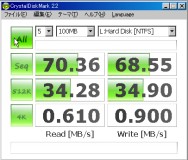 |
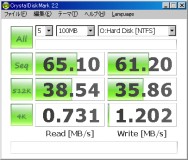 |
| ST3750640AS 750Gbyte(SATA1.5G) |
ST3200822A 200Gbyte(ATA) |
さらにオクで予備の250GbyteIDE接続のHDDを2台確保。これでしばらくは安心できそうである。
それにしても最近の大容量HDDは壊れやすくなっているように思う。データサーバのシステムが入っているHDDと、mp3データが入っているHDDはどちらも7年くらい前に購入した物。電源ON時間も約70,000時間となっているが、エラーもなくまだまだ現役で使用できる。
 |
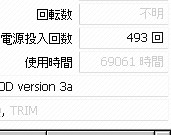 |
HDDデータの分散化
500G以上もの容量が必要な場面は少なく、結局1台に色々と詰め込んでしまう。そのため壊れてしまうと損害が大きくなるので、私は250G程度のHDDに分散して保存しておくようにしている。
 |
HDDはリファービッシュ品で、メーカのラベルなどは一切貼っていないものだが、動作に支障はない。CrystalDiskInfoで確認すると、キャッシュが8Mで1.5G、メーカ名はなく、”WLS 80.0GB”という表記になっている。
使用時間は4時間、電源投入回数は86回となっているので、中身はほぼ新品の状態である。ファームウエアはSB2OC7RPとなっており、元はどこのメーカのHDDかわからない(入手した際の説明では日立と書いてあったが)。
→その後の調査でこのHDDは、HITACHIの5K320 (HTS543280L9SA00)のように思える。
SATAアダプターは裏側にスリ傷があるがこちらも動作に問題はない。ベンチマークの結果は以下
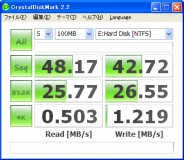
いつも巡回しているサイトで紹介されていたので、クックパッドなどを参照して作ってみた
・材料
とり(もも、むね)・・・約1kg
牛乳・・・2カップ
卵・・・1個
小麦粉・・・2カップ
黒こしょう・・・小さじ2
オールスパイス・・・小さじ1.5
塩・・・大さじ2(塩辛くなるので、調整したほうが良いかも)
・作り方
1.肉の水分をペーパタオルで取る
2.牛乳と卵を混ぜ、肉を漬ける
 |
4.上で作った粉に漬け込んだ肉をまぜる
 |
 |
 |
味もよく、食感もKFCに近いものができた。
 |
AVCで録画したデータは、4倍速のDVD-RWを使用しBDAVフォーマットすれば、高速コピーが可能
2時間程度の地デジ番組でCMカットすれば、ビットレート5M程度で録画しても大丈夫。ちょうどDVD-RWに入るサイズになる。
ただし、AVCやTSで保管したデータは通常のDVDプレーヤで再生できない。最終的にDVDプレーヤで再生するつもりなら、最初からVRで録画したほうが手間がかからない。
RD-BZ700はBDAVフォーマットにすると、通常のDVD-RWディスクに地デジの放送がそのまま(TS)で約40分コピーできる。
1.DVD-RWのディスク(4倍速)を用意し、BDAV形式でフォーマットする(2倍速のディスクでは選択できない)
2.DR(TS)のデータを用意し、編集でモードボタンを押しチャプター単位表示に切り替え
3.ダビング−高速コピー管理ダビングで、ダビング先にDVD-RWを指定
4.コピーしたいチャプターを選択していく。DVD-RWにコピーできる容量を超えた場合は警告が出る
5.コピー開始で、DR(TS)のデータがそのままでDVD-RWにコピーできる
6.パソコンに持っていくにはファイナライズが必要
DR(TS)そのままでDVD-RWにコピーしたデータをT43(Dothan 2GHz)でGOM Playerを使ってみたが、意外と軽く再生できる。タスクマネージャでのCPU占有率は80%前後。AVCに変換したものは100%に張り付き、Playerの操作ができないくらい重かったので、DR(TS)の再生が軽いのは意外だった。
最近メインで使っているT43のバッテリーが全然持たないので、久しぶりに殻割りしてセルを換装した。
 |
中身は18650が6本入っていたので、エラーが出て使えないX60用のバッテリーから使えそうなものをピックアップして換装(換装用の新品セルも大量に在庫しているのだが、そこまでの容量は必要ないので使わなかった)。
現在リコンディショニング中だが、もともと9Wまで低下したバッテリーを換装したので、それよりははるかにマシになるであろう。
久しぶりに並列配置のものを換装したのだが、組み合わせてハンダ付けするのに一苦労。ケースの長さがセル3本分+少ししかないので、ハンダが多くなると入らなくなるので注意。
東芝RDにDR(TS)で録画したデータをDVDに残すのは難しい。すぐに忘れてしまうので、ここにメモ。
1.DRのデータを編集−プレイリスト作成で2時間程度になるよう分割する
2.ダビング−ぴったりダビングでHDDにコピーする(等倍なので約2時間かかる)
3.DVD-RW(CPRM対応)またはDVD-RAMに高速コピー管理ダビングで移動する(コピーはできない)
(通常のDVD-Rには書き込みできない。CPRM対応のDVD-Rなら使えるかもしれないが、所有していないので未確認。)
これでDVDに地デジのデータをコピーできる。ただし画質はDVDサイズ(720x480 約4M)に変換されるのでそれなりになる。
2.で直接DVDを作成することもできるが、メディアの品質が悪いときは失敗することもあるので二度手間になる。
覚書(東芝RD限定)
ぴったりダビングはビットレートによって画面サイズが変化する
4.0M以上・・・720x480(フルD1)
2.0〜3.8M・・・352x480(1/2 D1)
1.0〜1.9M・・・352x240(SIF)
DR(TS)で録画し編集したデータをコピーすると、
コピーのときは、もともとあったDR(TS)のデータはそのまま残るが、ダビング10の回数が減る
移動のときは、もともとあったDR(TS)のデータが編集したデータの部分だけ削除されてなくなる。
地デジ録画したデータからDVD-Videoは作れない
プロテクトの関係でDVD-Rにコピーしようとしても”コピー禁止コードが検出されました”と表示されて、5秒くらいでキャンセルされてしまう。VR形式ならコピーできる(CPRM対応ディスク?)が、パソコンでは再生できない。
DR(TS)で録画したデータでも、ネットdeレック対応機器にはダビングできる
LAN接続したネットdeレックの機器には地デジのデータでもコピーが可能。ただし編集するとダメ。またVRもダメ。DLNA、DTCP-IPがキーワード。
ネットdeレック/サーバ設定を”使う”設定にすると、DLNA(DTCP-IP)クライアントから、RD-BZ700内に録画されたデータを見ることができるらしい(クライアントがないので未確認)。
オークションにてわずか数百円で入手したドライブが2台到着。
 |
1台はDVDのみでFRU P/N:08K9864 GDR-8083N。もう一台がコンボドライブのFRU P/N:92P5993 SD-R9012。
コンボのほうのDVD-RAMの読み込みができなかったので、ファームを確認。1211が入っていたがネットで検索したところ1711を発見したので、何も考えずファームアップを実施した。
その後、このドライブをT43に取り付けて電源をいれたところ、ビープ音とともに ERROR 0200: Failure Fixed Disk 7 が発生。このエラー、昨年さんざんブローして直らなかったT43の症状と全く同じものである。
HDDを抜いて起動してみたが同じで、ファームアップしたドライブを抜かないと立ち上がらなくなってしまった。もう一度ネットで検索してみたところ、1711のファームの説明に”1711 inverse CSEL for the SD-R9012”と記載されていることに気がついた。
どうも、ドライブセレクトの信号が逆になっている様子で、このファームにアップしてはいけなかったようだ。しかし、元の1211に戻そうとしても、ファーム1711のドライブを取り付けるとファームアップ用のフロッピーも読めないためどうしようもなくなってしまった。
T4xシリーズはたくさんあるので、”T43以外ならエラーが出ないかも”と思い、T41pにこのドライブを取り付けてみたところ、エラーなく正常に立ち上がり、無事ファームダウンができた。
T4xシリーズの中で、T43だけチップセットが異なるので、このようなことが起きるようだ。
先日入手した240Zをバラバラにし、不具合箇所を探してみた。ビープ音からするとビデオチップの不良っぽいので、LynxEM4+をブローしてみたが、症状は変わらない。
修理は不可能か
 |
 |
| 表側 | 裏側(メモリ+64MByte分の空きパターンがある) |
ThinkPad X31修理依頼その3
電源ONで冷却ファンが回転するが起動しないX31の修理依頼があった。
今回で3件目になるが、いつものようにACアダプタを差した状態でD22の電圧を測定。やはり0Vで電圧が出ていないので、C683を取り外し、コンデンサチェッカで測定。今回のものも251uと表示され、容量が抜けている様子。
予備のもので386uの表示が出るものと交換。D22の電圧が1.2Vと正常になり、無事起動。
X31の故障はC683の交換で直る可能性が非常に高い。
 |
| C683交換後のD22電圧 |
 |
| 2609-81J |
240シリーズはRS232Cやパラレルポートなどのレガシーインターフェースが付いている最後のB5サイズThinkPad。SVGAモデルがほとんどでXGAモデルは珍しいので、液晶は活かしたい。
→メールで情報を頂いた。XGAの液晶パネルは240Z以外に取り付けできないそうだ。無理に取り付けると、システムボードを壊すらしい。よって、今回の液晶を240Xに取り付ける実験は行わないことに。
X40に組み込んで使用している1.8インチHDDが動作しなくなった。
 |
顕微鏡で見ながら切れないように注意して元通りに戻し、コネクタに差し込んでみたところ無事動作するようになった。
T42(2373-N4J)の液晶パネル部分についている無線LAN表示のLEDが点灯していないことに気がついた。
非純正の無線LANカードを使った時、適正なドライバーが入っていない時、無線LAN自体が無効な時、には点灯しないのだが、今回はどれも該当しない。
無線LANは正常に使用できており、miniPCIカードも純正のものが入っている。てっきり液晶フィルムケーブルの断線だろうと思い、予備のものと交換してみたが結果は同じ。LEDが付いているインバータの不良かもと思い、上半身をそっくり交換してみたがそれでも同じ。
某所(www.baidu.com)で回路図を参照し、LEDの配線を追ってみた。miniPCIの11pin(Wireless GRNP)と13pin(-Wireless GRNN)が液晶パネル部分のLEDと繋がっている。テスターで液晶パネルのコネクタ(69pin、61pin)とminiPCIのコネクタ(11pin、13pin)間の断線をチェックしたが問題ない。
miniPCI無線LANカード不良も考えられるので、交換してみたところLEDは正常に点灯。これで問題はminiPCIカードにあることが判明した。
実体顕微鏡で拡大すると11pinが切れているように見えたので、テスターで導通チェック。やはり切れていたので、ハンダにてジャンパしたところ無事点灯するようになった。
なぜ切れたかは不明。
 |
| 左側が11pinで、右側が13pin |
TSで録画し、AVCRECに変換すると時間がかかるので、最初からAVCで録画しパソコンで見る方法を模索。
1.2時間ほどの番組をAVC(MN4.4)で録画
2.編集機能のおまかせプレイリスト作成でCMをカットしたプレイリストを作る
3.4倍速のDVD-RWをBDAVでフォーマット
4.編集ナビで先ほど作成したプレイリストのデータを選択
5.ダビングでBD/AVCを選択し、高速コピー管理ダビングを選択
6.4倍速の速さでCMカットしたデータがDVDにコピーされる(ダビング10により、コピー回数は8回に減る)
7.コピーが完了したらパソコンで見れるようにするためファイナライズを実行する
これで、AVCデータがDVDにコピーされる
DVDの中を見るとホルダ構成は以下の様になっている
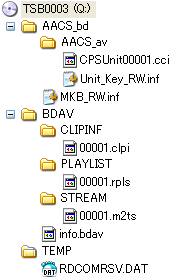 |
そこで、DVDFab Passkey 8を実行すると、DVDのデータがDVDFab Passkey 8経由で見れるようになり、AACS_bdのホルダが、FAB!_bdとなる。
この状態で、先ほどの00001.m2tsを再生すると、停止することなく正常に再生できるようになる。
なお、AVC MN(4.4M)で録画したデータは1440x1080のサイズになっているので、アスペクト比を変更しないと縦長になる。データのサイズは、1時間50分で3.26Gとなっていたので、DVDサイズの4.35Gまではまだ余裕がある。MN(4.6M)でちょうど良いかもしれない。
DVDへのAVC(MN)での記録時間目安(抜粋)
1.4(6:46)、2.0(4:44)、3.0(3:08)、4.0(2:21)、5.0(1:52)、6.0(1:33)、7.0(1:19)、8.0(1:09)、9.0(1:01)、10.0(0:55)、11.0(0:50)、12.0(0:45)、13.0(0:42)、14.0(0:38)、15.0(0:36)、16.0(0:33)、17.0(0:31)
1.4〜10.0までは0.2M単位、10.0〜17.0は0.5M単位で設定できる
1440x1080のサイズでなくても良いのなら、無理してAVCで録画しなくてもVRで良いのではないかと思う。VRなら解像度が落ちるので、同じビットレートでも画質はよくなる。ただし30分位の地デジ放送なら、17Mのビットレートが使え(VRは最高でも9.2Mまで)、ブルーレイ(平均25M)とほぼ同じ画質でDVDにコピーできるのでメリットは大きい(無理してAVCにしなくてもDRのままコピーできるが)。
VRで録画すると、ビットレートが1.4M以下で352x240、2.0〜3.8Mで352x480(一部例外もあり)、4M以上で720x480となる。
ちなみに地デジは1440x1080でビットレートは約17Mbps。DVDのは720x480でビットレートは約9M。ブルーレイは1920x1080でビットレートは約25M。
AVCの必要性?
DRで録画したデータでも30分くらいならDVDにコピーできるし、VRにすればもっと長時間のものでもDVDにコピーできる。じゃあAVCの必要性は?と考えてみた。
パソコンで再生するのには1440x1080だと重すぎるので、720x480で十分。ビットレートを上げないといくら1440x1080でも綺麗に見えるわけはない。ビットレートをあげるとサイズが大きくなり重くなる。
しばらくは、VRとAVCの両方で録画してみてそれぞれの使い分けを考えていくことに。
RD-BZ700を接続した際に、解像度を色々変更し、改めて画質の違いを確認してみた。
D1(525i)・・・一番解像度が低い設定。画面がのっぺりしていて、地デジの良さが出ていない
D2(525p)・・・プログレ表示だが、D1と大して変わらない
D3(1125i)・・・・我が家のテレビで設定できる最高の解像度。地デジらしいはっきりとした画面になる
D4(720p)・・・解像度はD3より低くなるが、プログレ表示になる。しかしD3との違いは微妙
地デジ放送はD3で行われているようなので、D3の設定が一番良さそうである(我が家のテレビはなぜかD3が1080iではなく1125iと表示される)。
HDDレコーダにD3の表示が出ていないと、解像度がアナログと同じ低い設定で見ていることになる。しかし、意外とこの設定が重要なことに気がつかず、低い解像度で見ている人も沢山居るのではないかと思う。
この設定はHDMIでもできるので、D1やD2にしていると低い解像度で見ていることになる。
アップコンバート
東芝のRDシリーズには以前からアップコンバートの機能が付いている。D端子やHDMI端子接続時のアップコンバート動作について少し調べてみた。
D1が一般的なDVDで使われている解像度で、東芝のRDはこれをD2、D3やD4にアップコンバートすることができる。しかし、次世代のDVDではHDCPのプロテクトが掛かり、D3以上にはアップコンバートできなくなるようだ。ただしHDMI端子ならHDCPに対応しているので、アップコンバートできる。
最近のRDシリーズにはさらに高画質で見ることができるXDEという機能も搭載されている。
AVCRECのAE(2.0M)で録画してみたが、ビットレートが低すぎて見るに耐えない画像となってしまった。例えると、VHSの3倍モードでダビングを2回くらいしたような、のっぺりとした絵になる。
動きの速い部分は色もおかしくなり、ブロックノイズも盛大に発生する。
MNならさらに低い1.4Mの設定もできるが、どんな場合に使うのだろうか。
AVCREC形式での録画が追加され、録画モードがやたら多くなった。
従来のTS(DR)
画質指定はできない。ハイビジョン映像そのままの記録となる(2時間/25G)
従来のRE(VR)
SP、LP、MN(1.0〜9.2Mbps)、AT(DVDにぴったりのサイズ、4.7G、9.4G、8.5G)
従来のTSE(AVCREC)
AF(12M)、AN(8.0M)、AE(2.0M)、MN(1.4〜17.0Mbps)、AT(DVD用の4.7、9.4、8.5、BD用の25、50G)
さすがマニアックなRDシリーズである。
AVCRECをパソコンで再生する方法
TSで録画しAVCRECに変換後、DVD-RWに保存したデータをパソコンで再生する方法を模索。色々調べて、いろんなソフトをダウンロードして試してみたが、最終的にDVDFab Passkey 8をインストールするだけで再生できることが判明。
ただし、DVDで再生するためにはUDF2.5のドライバーが必要。
2.5インチIDE-HDD確保
まだまだ我が家ではIDEが主流なので、保守用にオークションで80GのHDDを確保。
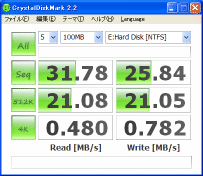 |
| 富士通MHT8040AH |
5400rpmでキャッシュ8Mの富士通製。IBM用のHDD(FRN P/N13N6917)なので、T43につけても2010のエラーが出ない。
年末から寒い日が続き、元旦も寒い朝となった。
年始のカレンダーが微妙で、1月3日が(月)となっている。会社によっては3日から始まるところもあったりする。わたしはサービス業のような仕事をしているので、のんきに休んでいるわけにいかず、今年は4日から出勤となっている。
そんな訳で年始はあまりゆっくりできないのだが、この寒い元旦に初詣にいくのはきついので、明日行くことに。そのあと年始回りをして、4日からの仕事に備えることにした。
毎年恒例?の今年のパソコン関連予想である
我が家は
1.coreiシリーズは無理なのでCore2DuoのThinkPad(T6、X6xシリーズ)を入手したい
2.HDDレコーダがブルーレイ対応となったので、ノートパソコン用のブルーレイディスクがほしい
3.携帯電話をスマートフォンに買い換えたい
世間は
1.今年こそSSDが安くなり128GByteで\10,000、512GByteの大容量でも\30,000位で買えるようになる
2.HDDは大容量化が落ち着き、低価格化が進む。2TByteで\3,000程度となる
3.ブルーレイディスクが安くなり、BD-Rが\50程度、BD-REが\100程度で買えるようになる
4.携帯電話はスマートフォンが主流となり、それに合わせるように無線LANスポットが増大し安く利用出来るようになる
ブルーレイディスク他
大晦日にAmazonで注文したものが元旦の今日配達された。
 |
 |
| 4倍速DVD-RW | BD-RE |
通販は送料がかかるので、この値段なら実店舗で購入するのと同じくらいになってしまうのだが、Amazonは全品送料無料になっているため、実店舗では立ち打ちできない安さとなる。
ついでに、どこの電器店にも売っていない4倍速DVD-RWもAmazonで購入(RD-BZ700でAVCRECのデータを移動するのに、3倍速以上のDVD-RWが必要なため)。こちらは\980/10枚でBDよりも割高となっており、なんだか複雑な気持ち。
さらにAmazonオリジナルのHDMIケーブル(2m)も\473と考えられない安さで購入した。
こんな小物や消耗品まで、通販のほうが安いと、実店舗で買うものがなくなってしまう。